
Sloučení buněk v aplikaci Excel umožňuje vytvořit větší buňku, kterou lze vidět napříč několika řádky a sloupci. Tato funkce je velmi užitečná, když potřebujete vytvořit textové pole nebo větší oblast pro prezentaci dat. Možná však budete muset buňky oddělit, abyste změnili vzhled tabulky nebo provedli určité datové funkce. Naštěstí můžete buňky sloučit i sloučit v aplikaci Excel snadno a pomocí několika jednoduchých kroků. Pokyny v tomto článku platí pro Microsoft Excel 2019, 2016 a Excel v Microsoft 365.
Jak sloučit buňky v aplikaci Excel
Existují tři samostatné metody pro sloučení buněk v aplikaci Microsoft Excel. Tyto metody využívají pás karet Excel, používají nabídku Sloučit buňky a využívají klávesové zkratky. Každá metoda je snadno použitelná a umožňuje snadné formátování buněk.
Jak pomocí pásu karet Excel sloučit buňky
V aplikaci Microsoft Excel najdete na pásu karet většinu příkazů, které používáte. Pomocí příkazů na tomto pásu můžete snadno oddělit buňky kdekoli v tabulce aplikace Excel.
-
Vyberte buňky, které chcete sloučit.
-
Vybrat Domov.
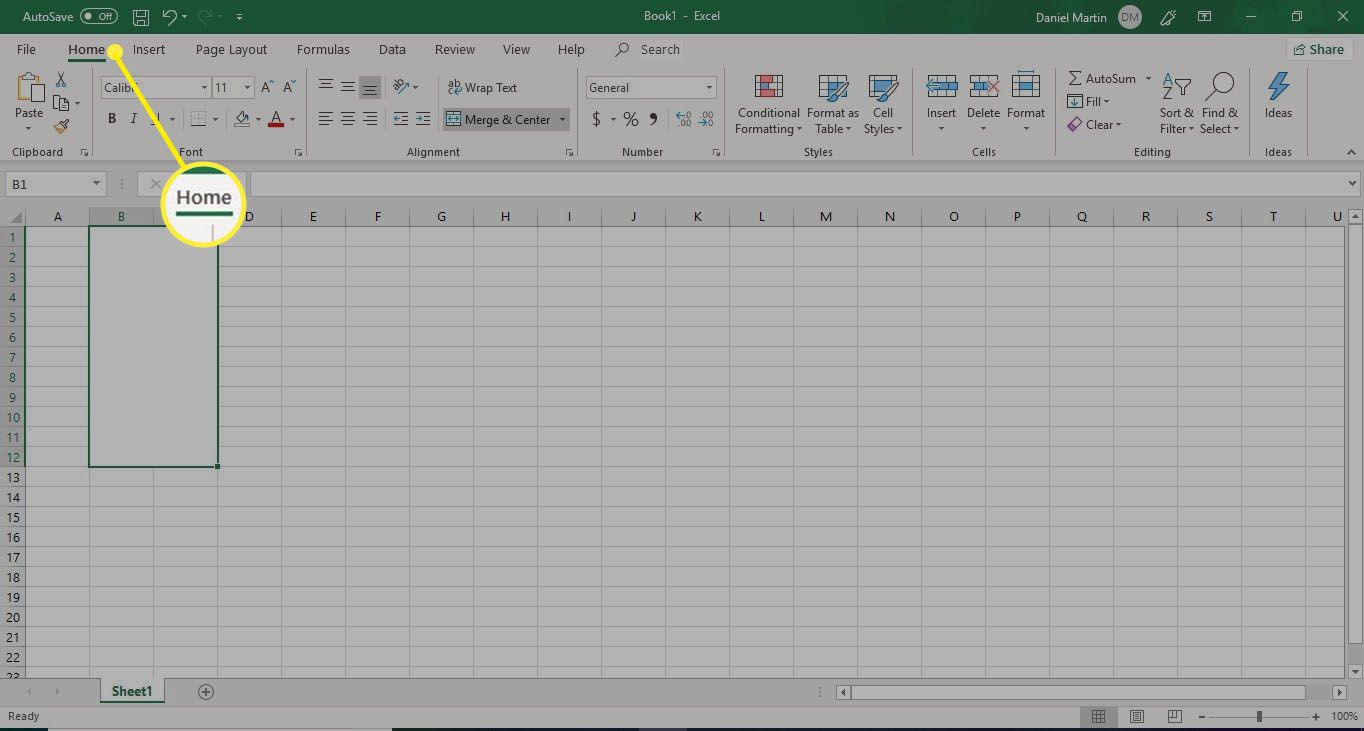
-
Přejít na Zarovnání část a vyberte Sloučit a vycentrovat šipka dolů.
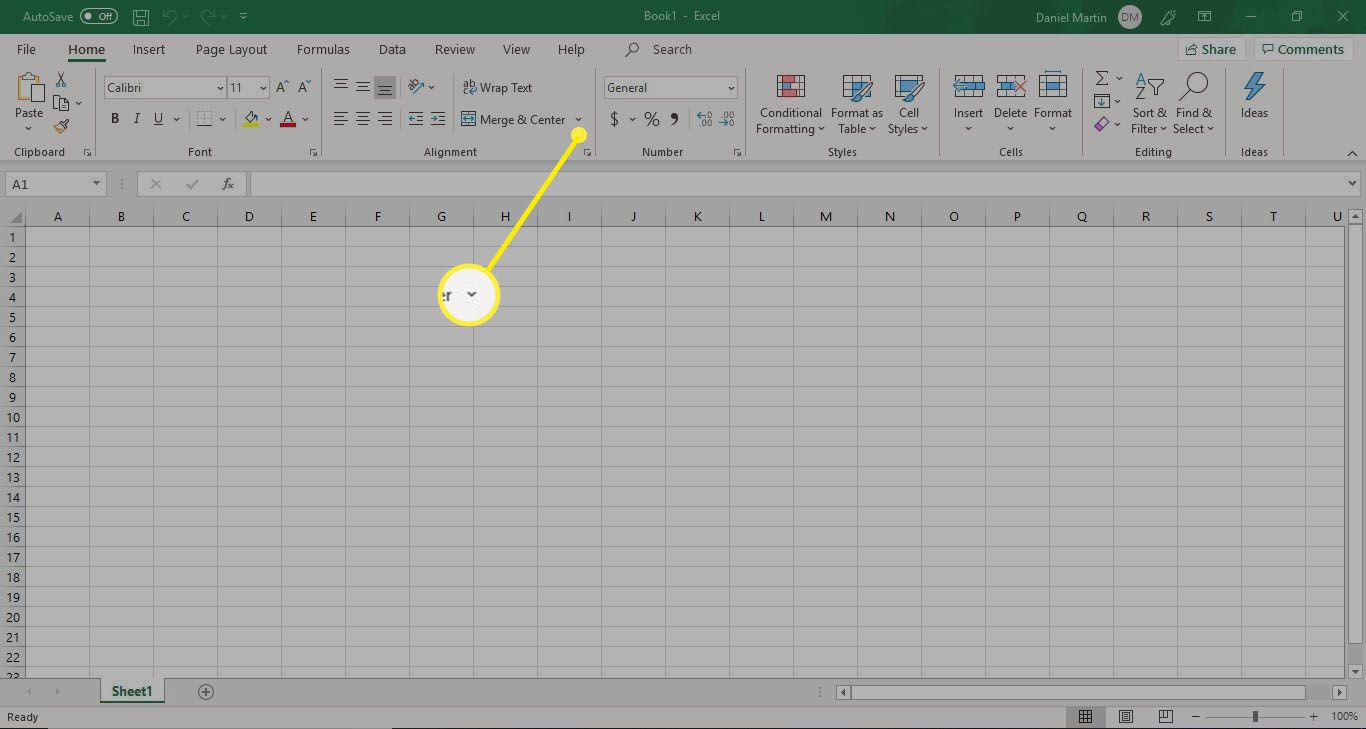
-
Vybrat Sloučit buňky.
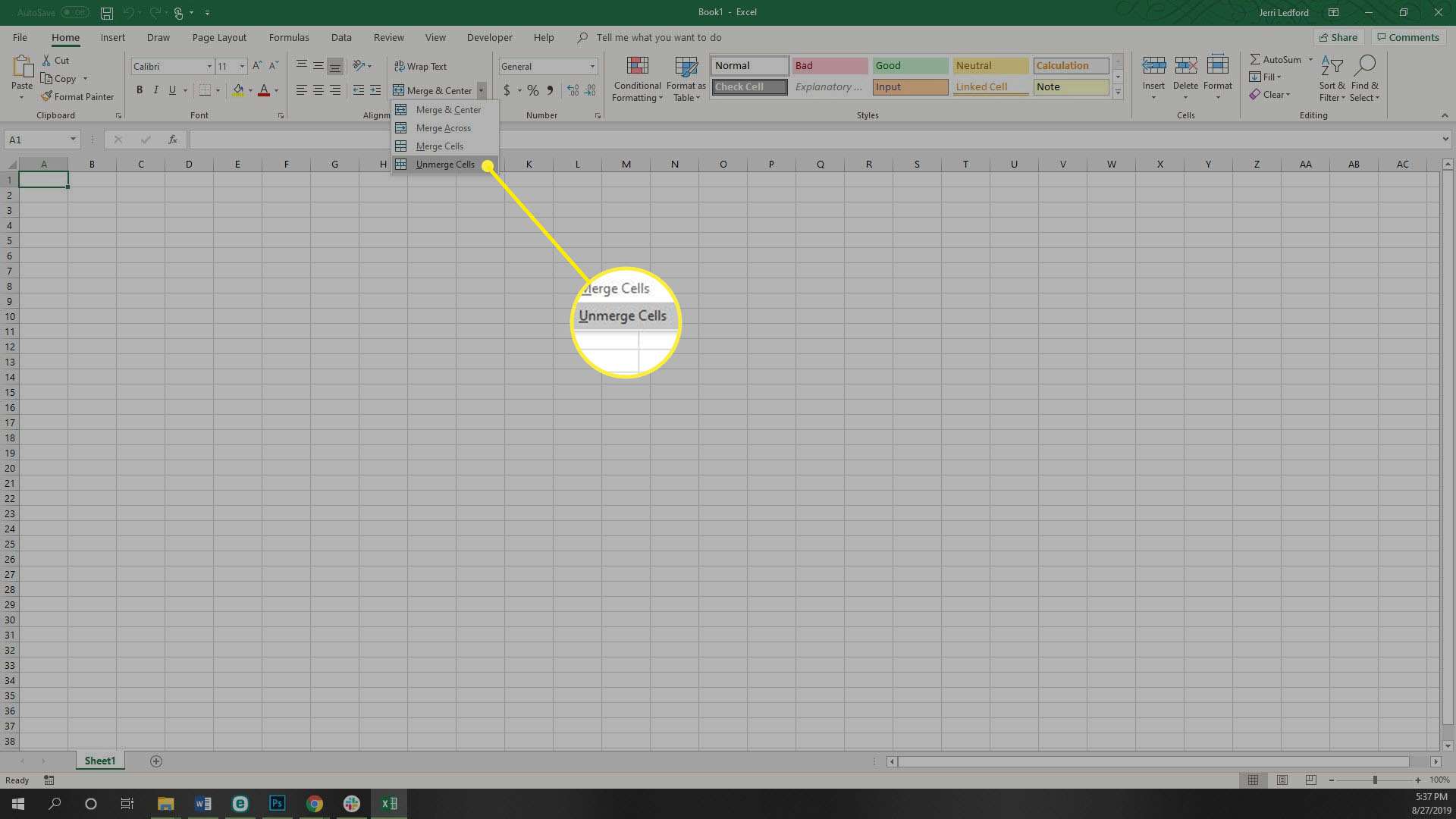
Rychlý způsob sloučení nebo sloučení buněk pomocí možnosti Sloučit a vycentrovat je vybrat buňky, které chcete sloučit, nebo které jsou již sloučeny, a vybrat Sloučit a vycentrovat. Pokud nejsou zvýrazněné buňky sloučeny, budou. Pokud jsou sloučeny, buňky budou sloučeny.
Jak pomocí nabídky Formát sloučit buňky
Nabídka formátu v aplikaci Excel ovládá mnoho možností, jak se čísla a text zobrazují v tabulce. Pomocí této nabídky můžete ovládat také způsob, jakým slučujete a slučujete buňky.
-
Zvýrazněte buňky, které chcete sloučit.
-
Klikněte pravým tlačítkem na vybrané buňky a vyberte Formátovat buňky.
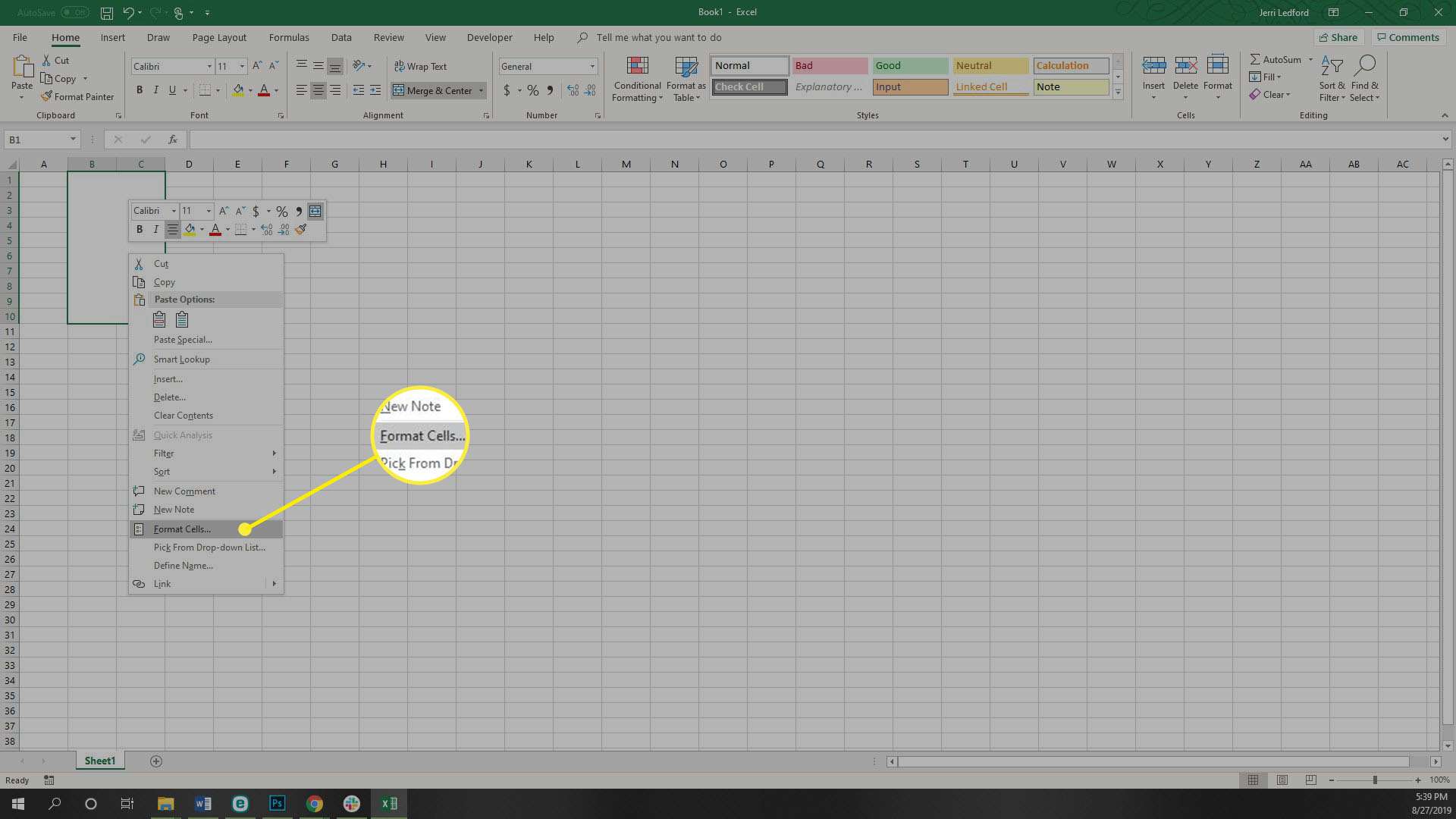
-
Vybrat Zarovnání.
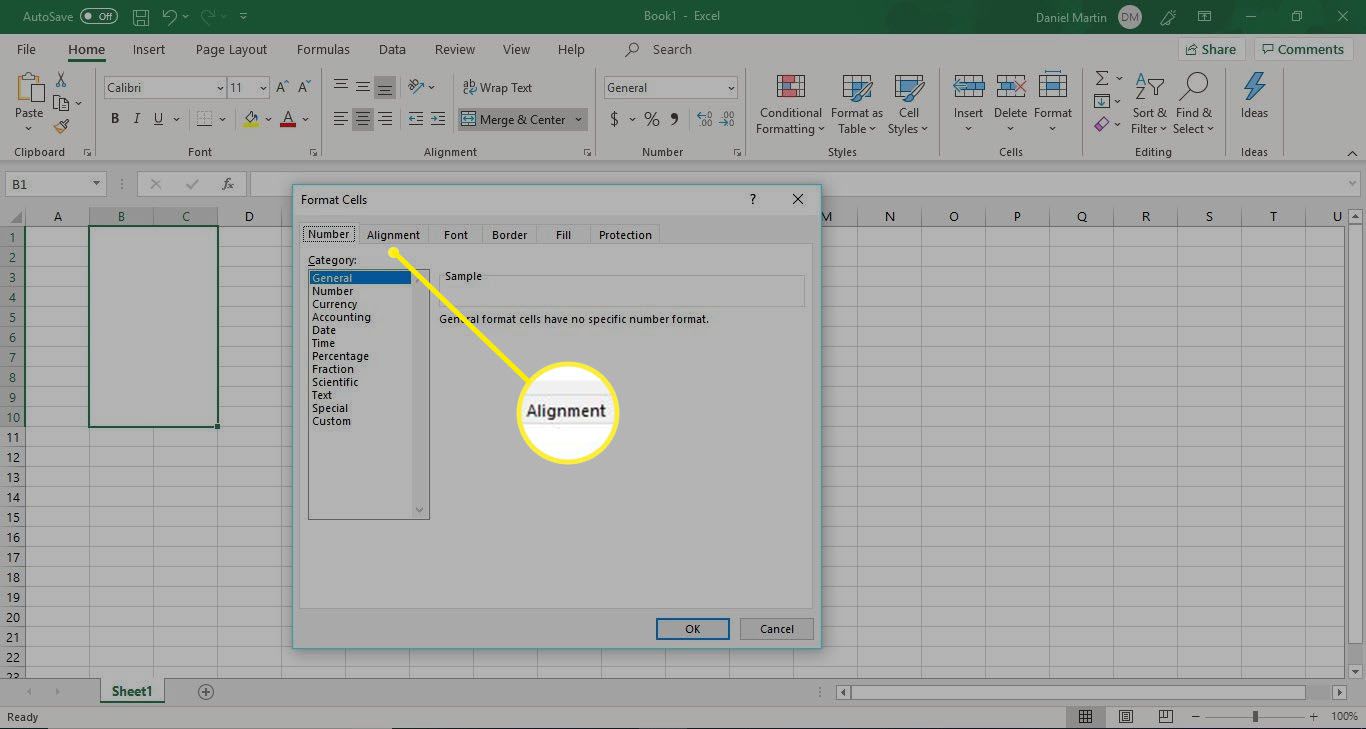
-
Zrušte výběr Spojit buňky volba. Vybrané buňky budou sloučeny.
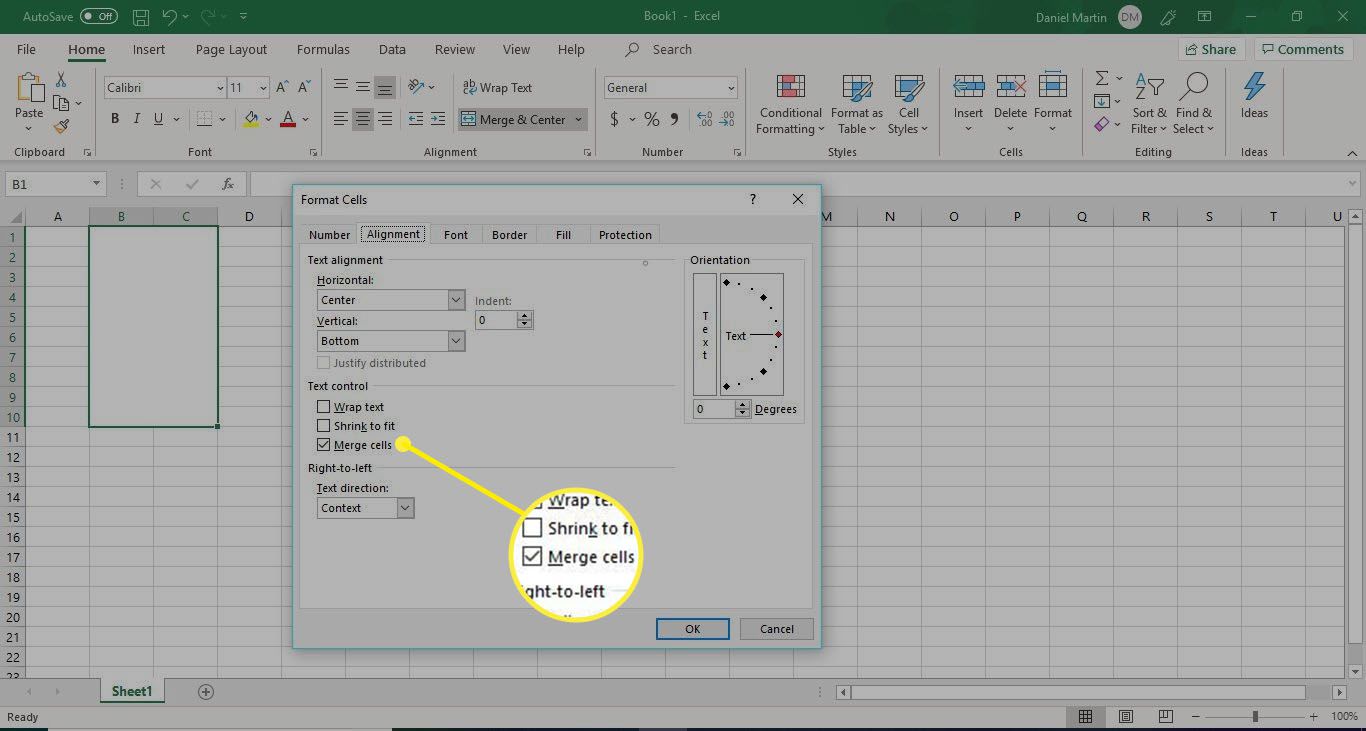
Jak používat klávesové zkratky k sloučení buněk
Pokud dáváte přednost použití klávesových zkratek v aplikaci Excel, máte štěstí, protože buňky můžete sloučit a sloučit pomocí kombinace klávesových zkratek.
-
Vyberte buňky, které chcete sloučit.
-
zmáčkni Alt klávesu na klávesnici pro zobrazení zkratek.
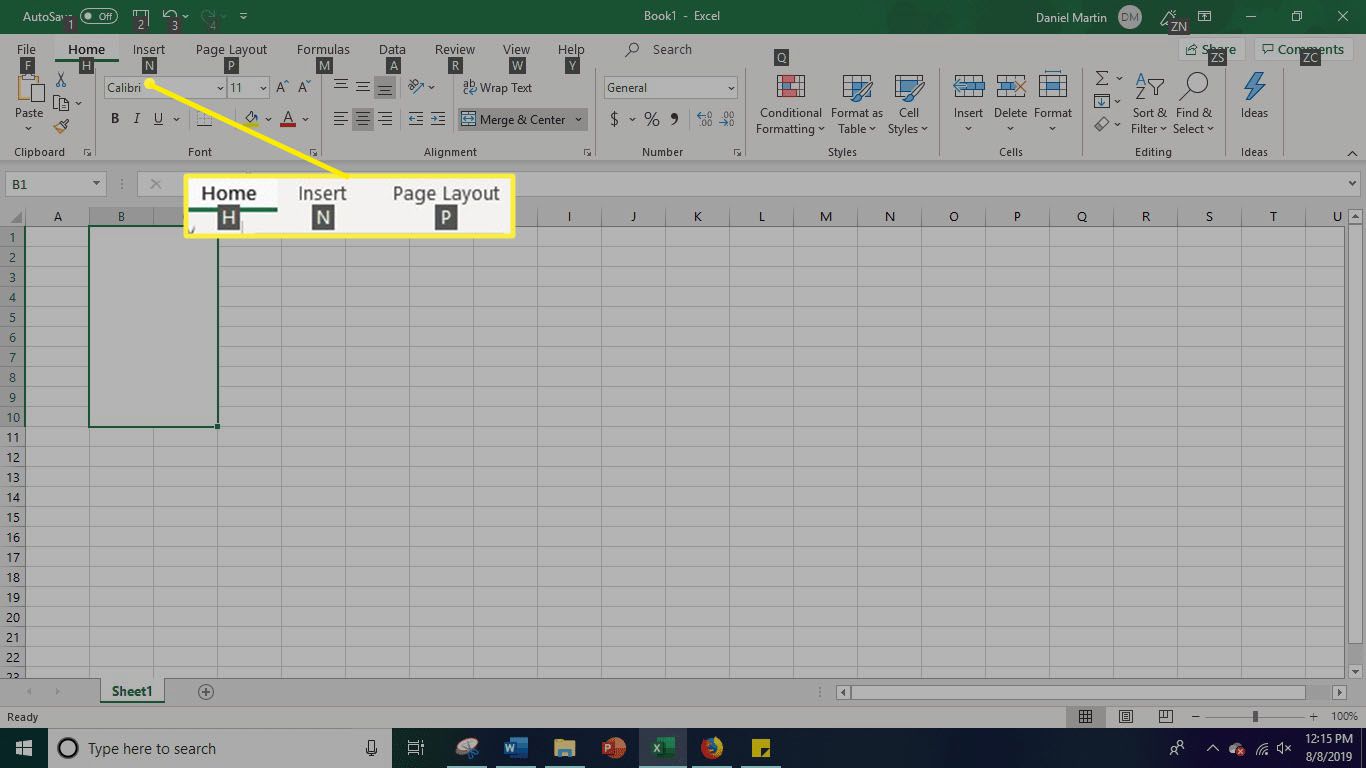
-
Klepněte na ikonu H klíč pro přístup k pásu karet Domů.
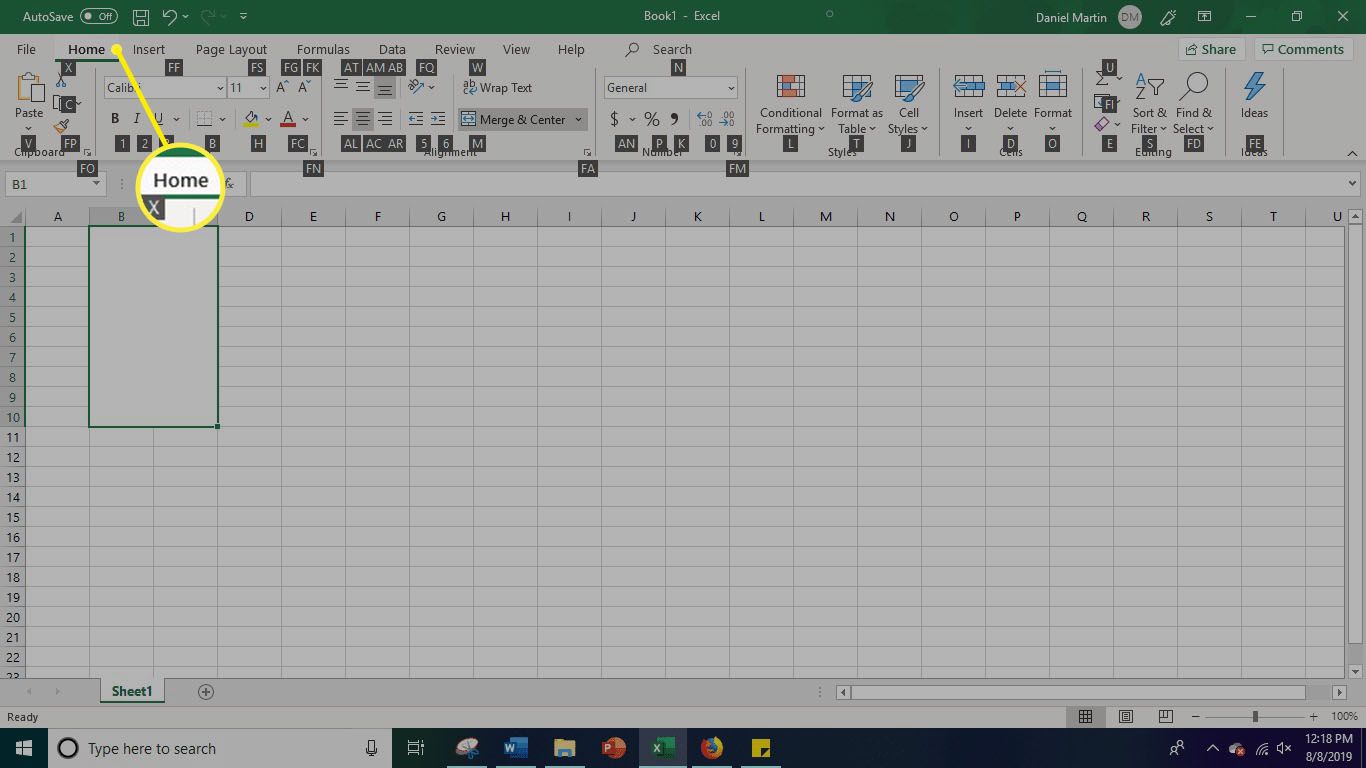
-
zmáčkni M klávesu otevřete nabídku Sloučit buňky.
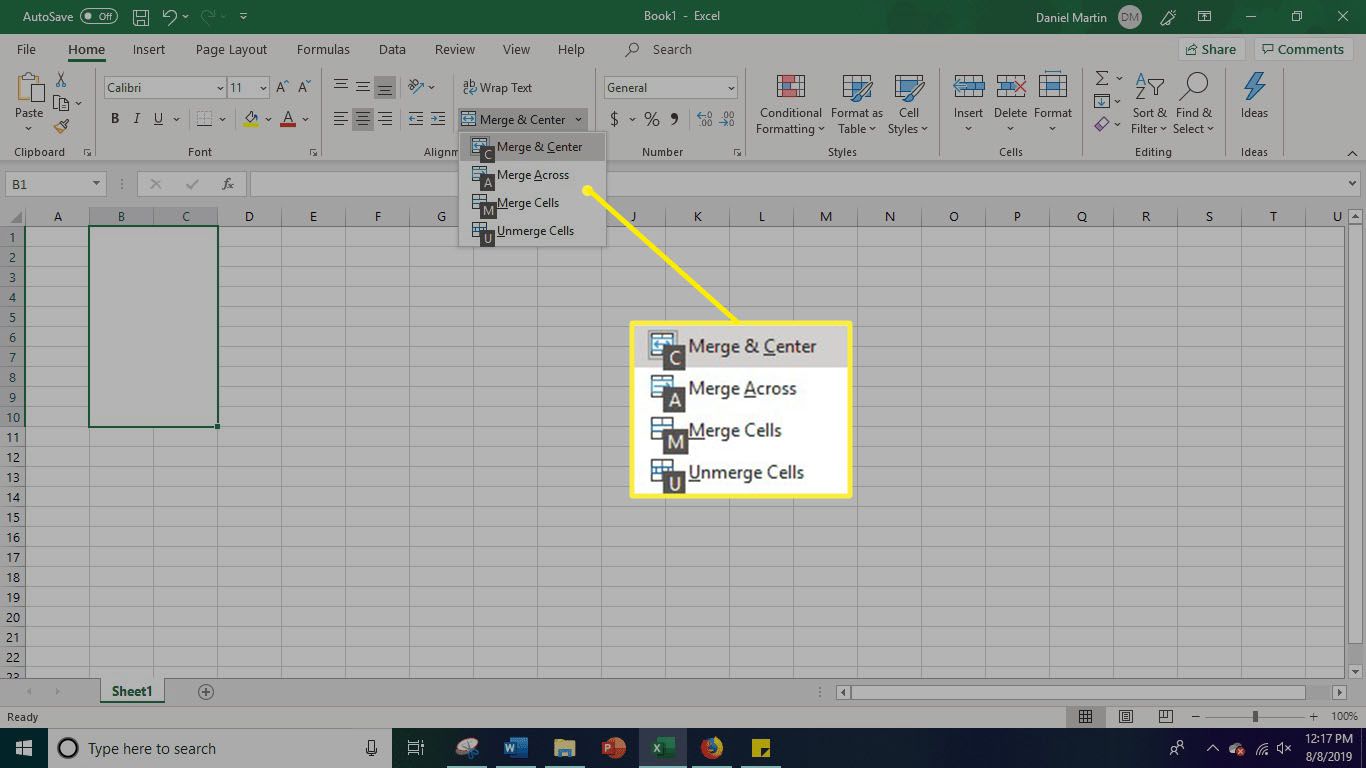
-
zmáčkni U klíč k rozdělení buněk.
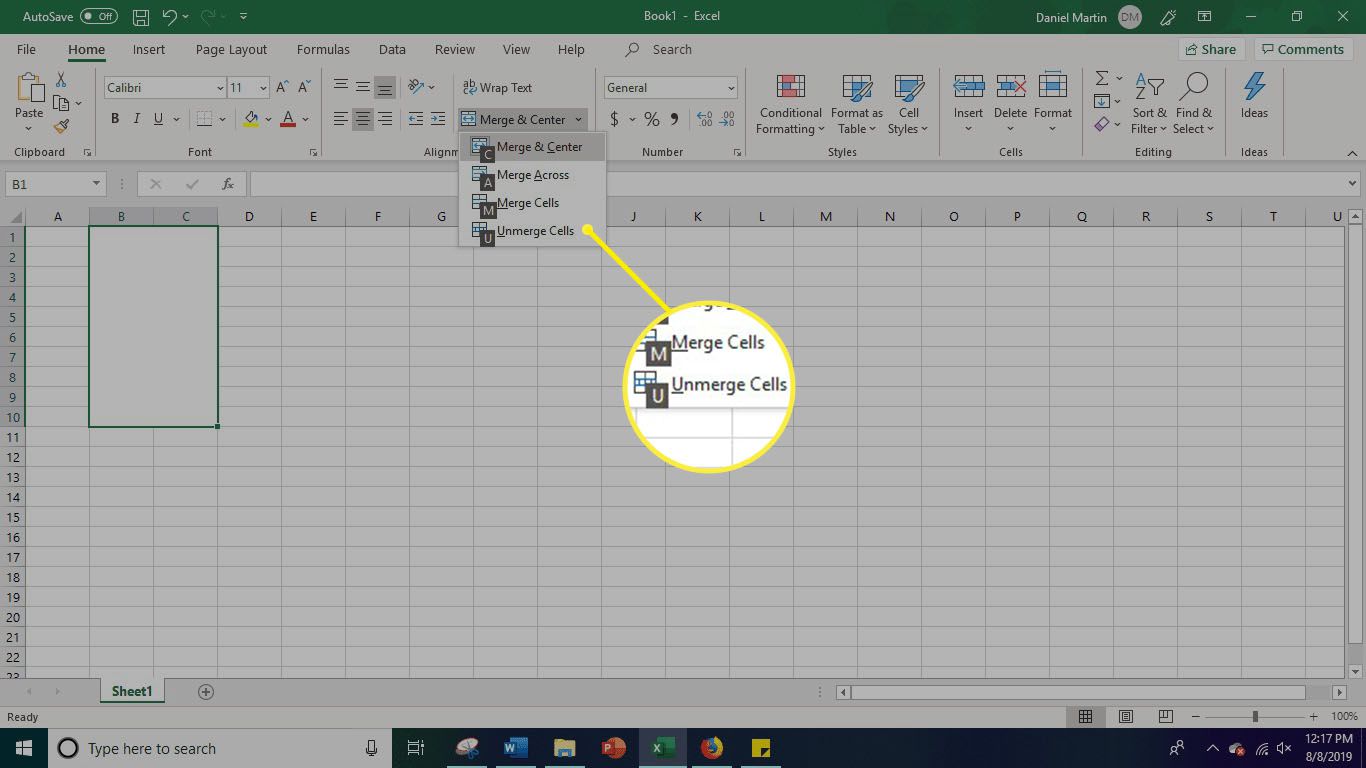
Jak najít sloučené buňky v aplikaci Excel
V závislosti na velikosti tabulky můžete mít potíže s vyhledáním sloučených buněk, když je potřebujete sloučit. Například jakýkoli sloupec nebo řádek se sloučenou buňkou vám zkomplikuje výběr oblasti buněk nebo filtrování a seřazení dat, která obsahují. Chcete-li snadno najít sloučené buňky, postupujte podle těchto jednoduchých kroků.
-
Z Domov kartu, vyberte Najít a vybrat > Nalézt.
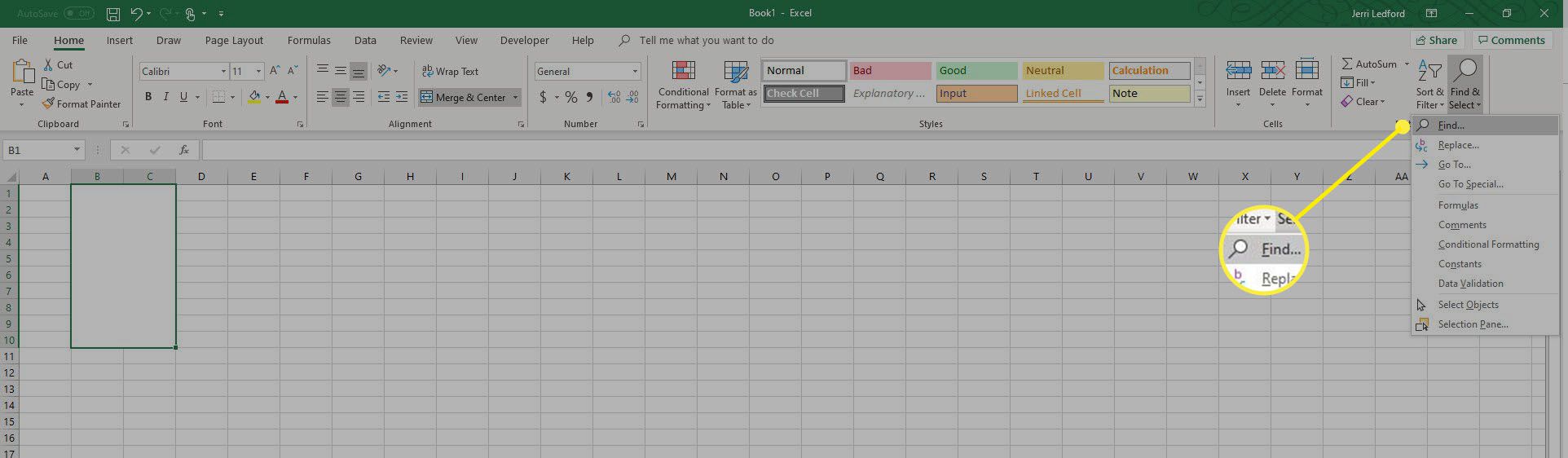
-
V Najít a nahradit dialogové okno, které se otevře, vyberte Možnosti.
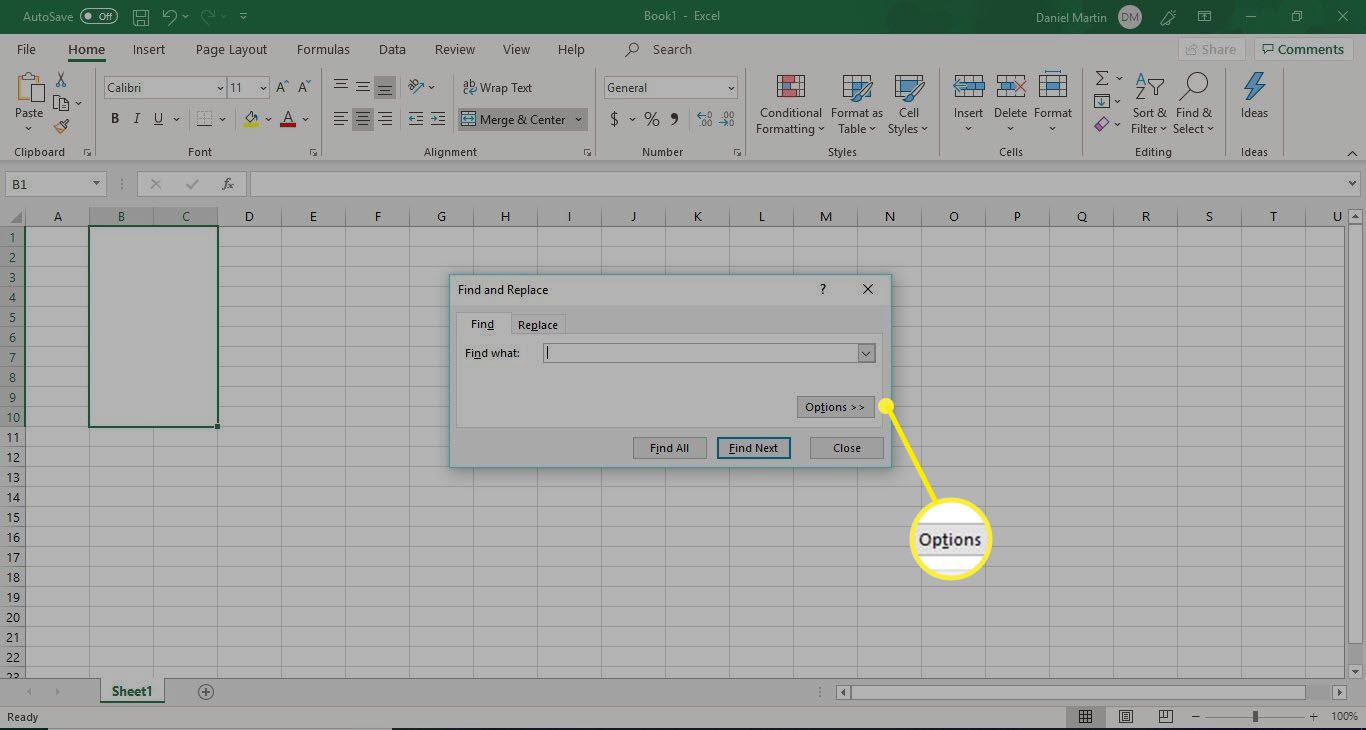
-
Rozbalí se dialogové okno Najít a nahradit. Vybrat Formát rozevírací nabídku a poté vyberte Formát.
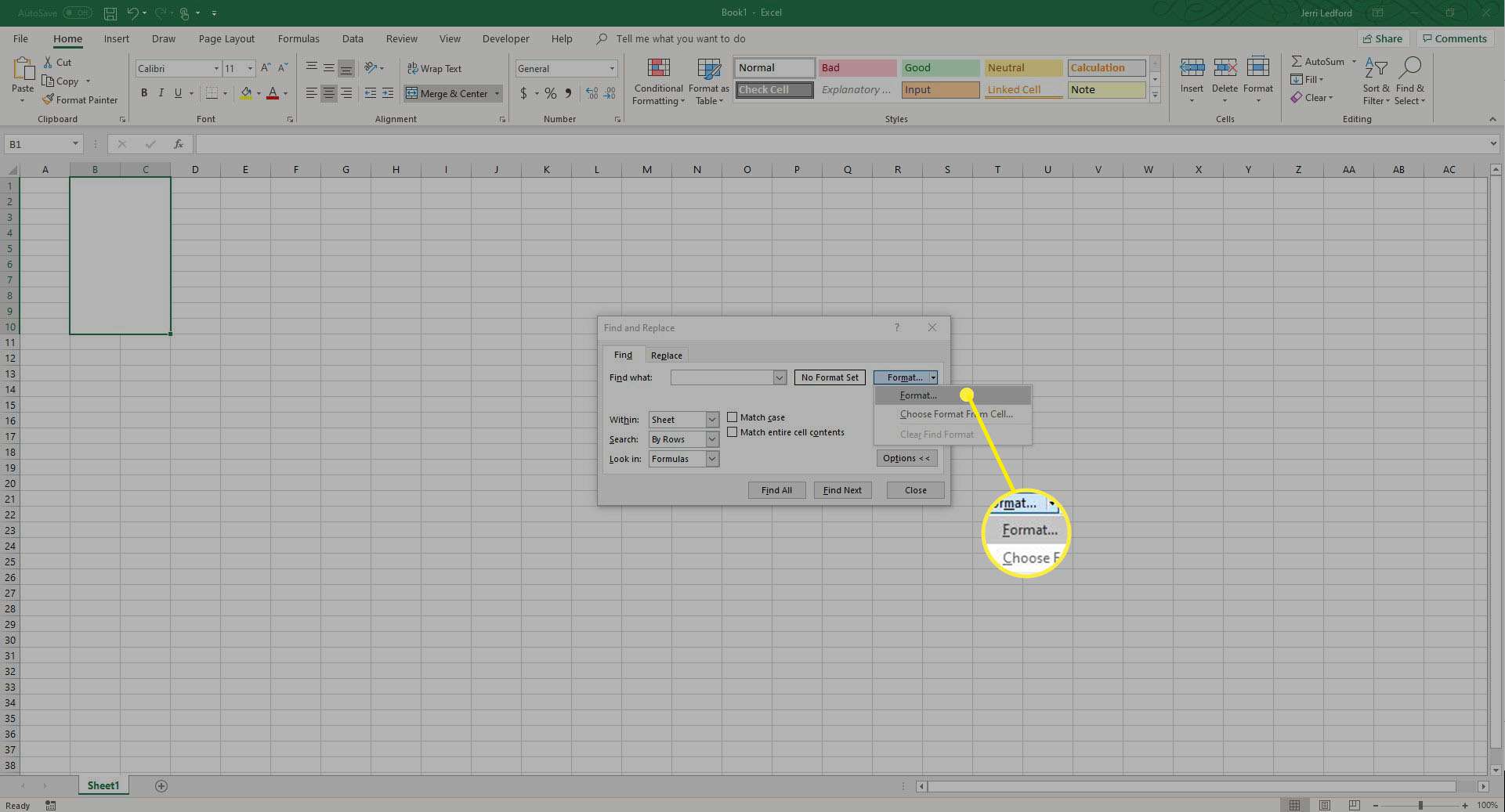
-
Vybrat Zarovnání > Spojit buňky > OK.
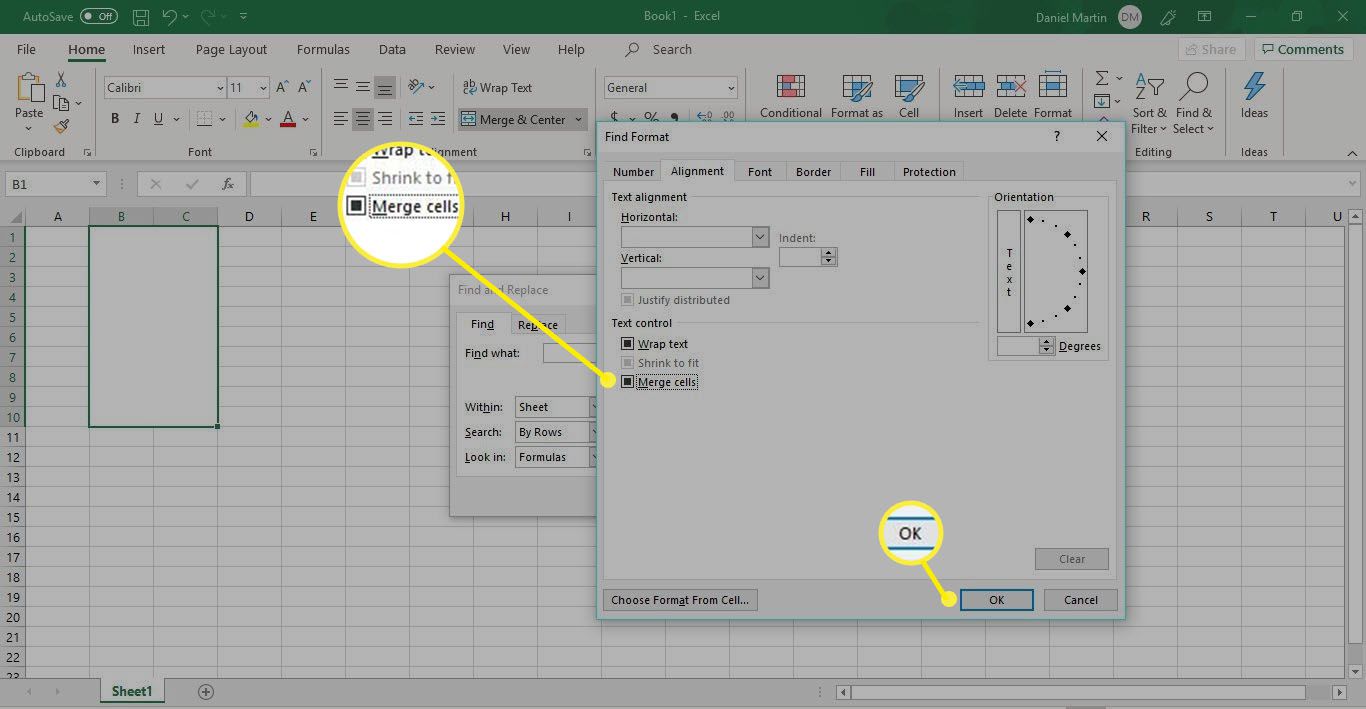
-
Vybrat Najít vše pro zobrazení všech sloučených buněk v tabulce.
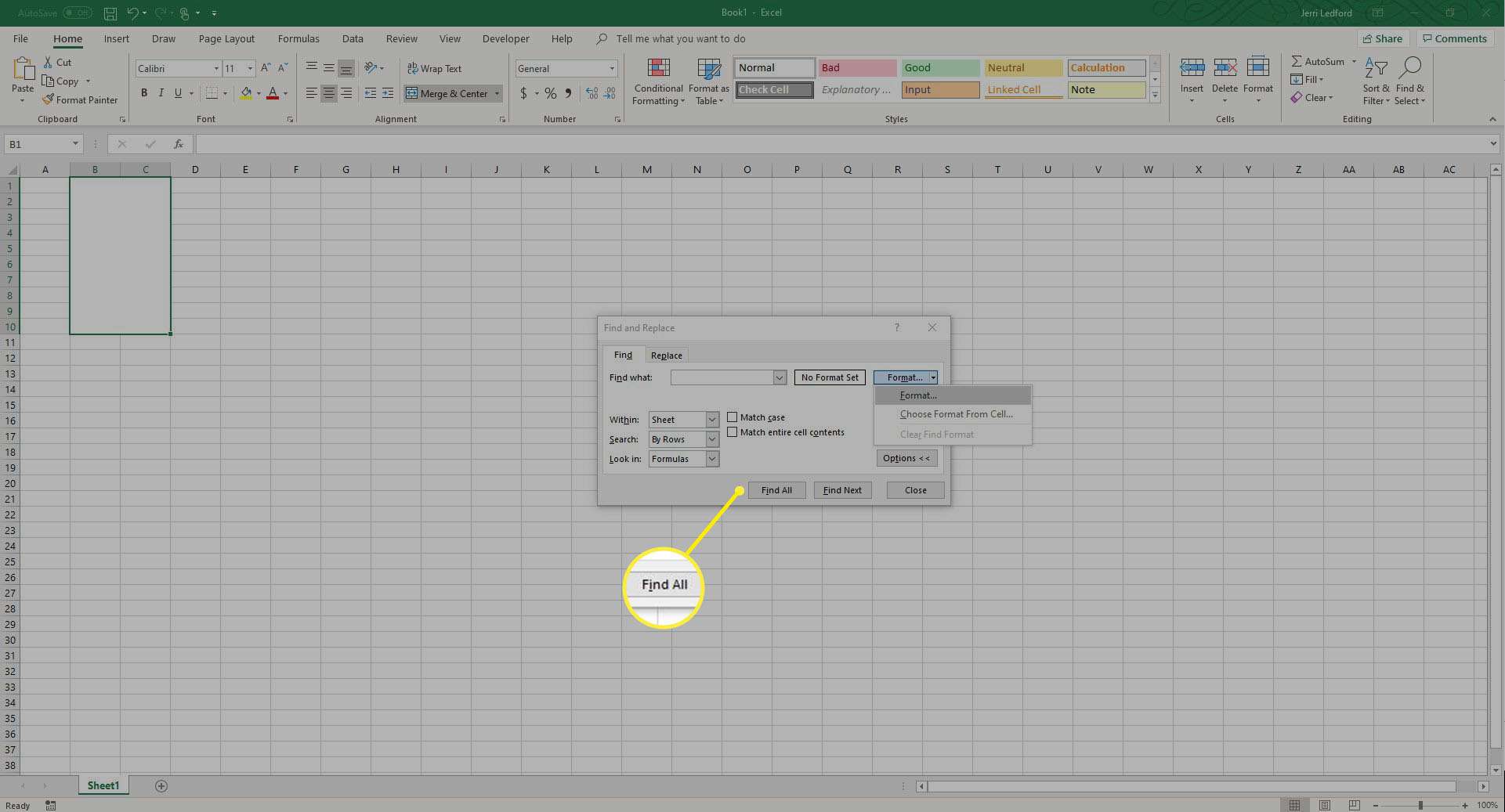
-
Můžete vybrat každou položku v seznamu, abyste vybrali každou sloučenou buňku. Po výběru můžete každou buňku podle potřeby sloučit.